Top 3 tapaa poistaa sovelluksia iPhonessa / iPadissa iOS 11: ssä
IPhonen / iPadin torjuminen turhallasovelluksilla on joitain sivuvaikutuksia, kuten haluamiesi esineiden tallennustilaa on vähemmän, laitteen suorituskyky voi hidastua. Joten pidä vain haluamasi sovellukset. Tässä hyödyllinen opas näyttää sinulle, kuinka puhdistaa iPhonesi eräajoittamalla sovelluksia iOS 11: ssä.
Alla on 3 vaihtoehtoa, joiden avulla voit poistaa useita / kaikkia sovelluksia kerralla iPhone X / 8/7/7 Plus / 6s / 6s Plus / 6/6 Plus / 5 -versioista iOS 11: ssä, katsotaanpa mitä voi yrittää.
Vaihtoehto 1: Poista irtotavarana olevat sovellukset Tenorshare iCareFone Cleaner -sovelluksella ilmaiseksi
iPhone ei tarjoa käyttäjille tapaa poistaauseita sovelluksia irtotavarana. Jos haluat päästä eroon kaikista ei-toivotuista sovelluksista kerralla, Tenorshare iCareFone Cleaner voi auttaa sinua saavuttamaan sen. Se on puhdistus- ja nopeutustyökalu, joka poistaa välittömästi ja turvallisesti epätoivotut sovellukset irtotavarana, jotta iPhone-tallennustila saataisiin takaisin vain muutamalla napsautuksella ja pidennetään akun käyttöikää ILMAISEKSI.
Lataa nyt ja asenna ilmainen Tenorshare iCareFone Cleaner tietokoneellesi ja käynnistä se sitten, kun asennus on onnistunut. Napsauta sitten Käynnistä-painiketta aloittaaksesi skannauksen.

Kun skannaus on valmis, napsauta Tiedot-sovelluksen kuvakkeen kohtaa Tiedot.
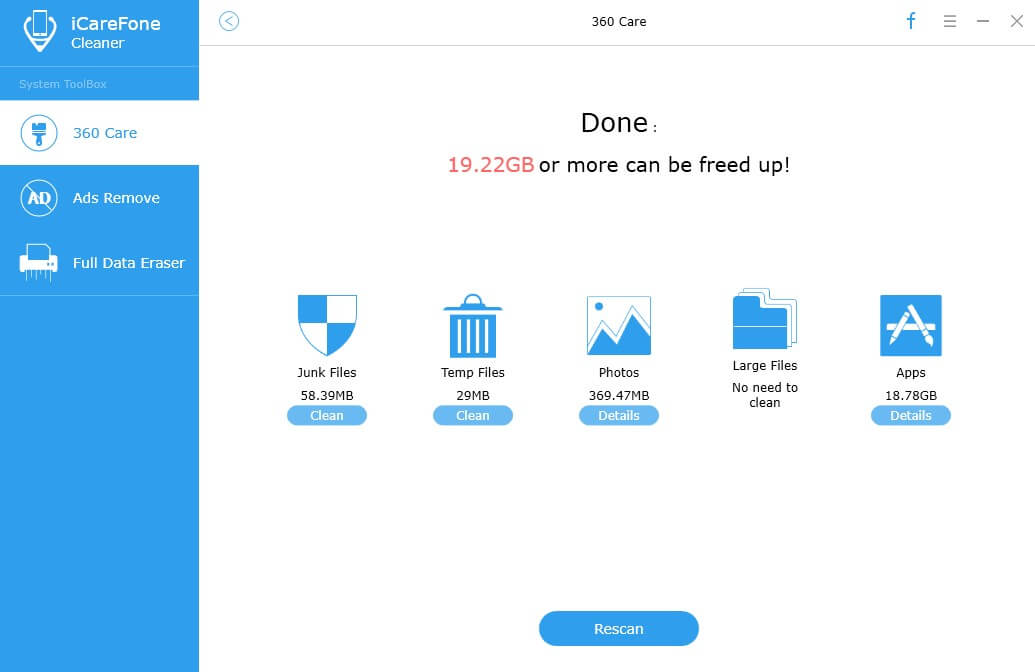
Sitten Tenorshare iCareFone Cleaner näyttää kaikki laitteellesi asennetut sovellukset. Valitse vain poistettavat sovellukset irtotavarana napsauttamalla Poista-painiketta.

Vaihtoehto 2: Poista sovelluksia iOS 11: llä iPhonen päänäytöltä
Tämä on yleisimmin käytetty tapa poistaa sovelluksia puhelimesta. Voit tehdä tämän noudattamalla seuraavia vaiheita:
Ensinnäkin, etsi poistettavat sovellukset näytöltä ja napauta sitten pitkään mitä tahansa sovelluskuvaketta, kunnes kaikki sovellukset alkavat heilua.
Kun sovellukset alkavat heilua, huomaat, että kuvakkeen vasemmassa yläkulmassa näkyy X. Napauta sitä “X” -kuvaketta.
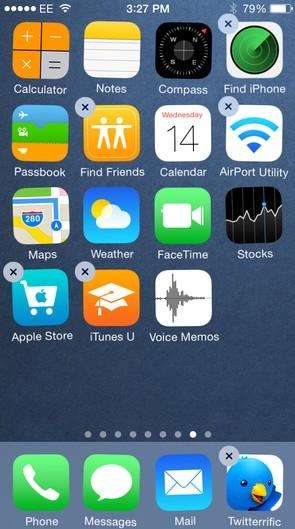
Sen jälkeen ilmestyy kehote, jossa kysytään, haluatko todella poistaa sovelluksen, napauta vain Poista.

Seuraavaksi paina Koti-painiketta ja kuvakkeet lopettavat värähtelyn. Näyttö palaa takaisin normaaliin miinus äskettäin poistettu sovellus.
Vaihtoehto 3: Poista sovellukset iPhonen asetuksista
Tässä vaihtoehtoisessa menetelmässä voit poistaa sovelluksia suoraan iPhonen asetuksista. Etuna tässä on se, että voit nähdä kuinka paljon tilaa sovellus halasi.
Siirry kohtaan Asetukset> Yleinen> Tallennus- ja iCloud-käyttö.

Valitse yläosassa (Tallennus) Hallinnoi tallennustilaa.

Sovelluksesi on lueteltu järjestyksessä sen mukaan, kuinka paljon tilaa ne vievät. Napauta sitä, jonka haluat poistaa. Jos sillä ei ole vieressä olevaa nuolta, et voi poistaa sitä ja napauttaminen ei tee mitään.

Toista kaikki muut poistettavat sovellukset.
Joten siellä se on: 3 vaiheittaista tapaa poistaa useita sovelluksia iPhonesta, iPadista iOS 11: ssä. Kuten lupasimme, kaikki ei ole monimutkaista, mutta menetelmä 1 on erittäin suositeltava, koska se on nopeampi ja helppokäyttöisempi kuin kaksi muuta menetelmiä. Joten mene eteenpäin ja kokeile Tenorshare iCareFone Cleaner -sovellusta.









